开启外接显卡新纪元:AKiTiO Node eGPU 转接盒评测
前言
首先感谢张大妈的垂青,这一次获得众测资格,不过显卡盒子来得比预期晚了些,收到后正好外出,开始测评时又遇到电源供电问题,导致报告迟迟不能完成,在此,向 @众测小小值 及各位值友说声抱歉。
说到轻巧的笔记本如何获取不逊于台式机的性能?除去购买高价移动工作站、折腾蓝天准系统及上船之外,替代的解决方案之一就是让笔记本用上台式机的显卡,而说到外接显卡的记忆,可以追溯到快10年前,当年华硕刚刚推出XG Station的时候,通过ExpressCard插槽,让外接显卡和笔记本相连,以至于当年购买笔记本一度非ExpressCard不买,就为了保留外接显卡的可能性。白驹过隙,从Sony的Z系列到MSI的GS30,期间也折腾过EXP GDC等通用的外接显卡玩法,对外接显卡的发展一直有着格外的关注,但一直以来外接显卡似乎都没能流行起来,究其原因,无外乎带宽限制、接口不统一、使用效果一般、配置过程对于普通消费者麻烦等。随着雷电3标准的推出,以上的这些困扰外接显卡的问题似乎都得到了解决,一时之间,各大笔记本及相关外设厂商也纷纷跟进,截止目前,主流的采用雷电3标准的外接显卡盒资料如下。通过表格中的对比,我们可以发现,无论是从价格还是对显卡尺寸、功耗兼容程度等角度,这次众测的AKiTiO Node都是及有竞争力的选手。
▲华硕的初代XG Station,采用的是GeForce 8600GT,虽然现在看起来羸弱,但当年也是神级存在
▲初代XG Station的3DMark 06跑分,想想还是令人激动
▲同时代的竞品中选择购买HP 8470P,很大原因就是因还有ExpressCard接口,为折腾EXP GDC提供了可能
▲对外接显卡的梦想从未中断,折腾无止境,代表之一GS30
▲目前为止的唯一篇非精华原创(当时的审稿小编,告诉没有精华的理由,保证不打死你 ),倾诉对外接显卡的情愫
),倾诉对外接显卡的情愫
▲目前在售的雷电3接口显卡盒子,从中可以看出Akitio的这款产品在价格和扩展性能上的表现还是很不错的
▲退役不再售卖的显卡盒子,都是因为USB-C主控芯片的问题,采用的是 TI82(TPS65982),大家购买时注意。TI82 和 TI83(TPS65983) 两者区别看德仪的列表并没有太多不同。
▲德仪官网的技术参数简单对比,除去实时 VBUS 监视(Real VBUS monitoring)功能外,并没有太多的差别。
实际使用过程中,采用TI82的显卡盒子对于macOS支持并不是太好,原生无法识别显卡盒子,需要打上kext,以识别外接显卡。相关的补丁github地址如下。
而对于采用TI83的显卡盒子,在刚刚推出的时候,存在带宽减半的问题(跑不满32Gbps),在后来各家推出了相应的升级固件来解决这个问题,而关于此egpu.io有相应的专题讨论帖,大家也能在帖子找到相应的升级固件链接,今年4月份时,Akitio第一个发布了相应的升级固件。
关于外置显卡我们期待很多,那还等什么,接下来我们一起来看这款Akitio Node的表现:
1、开箱-附件及尺寸展示
2、多平台跑分及游戏体验
3、eGPU机器学习平台体验
4、eGPU显卡矿机回本攻略
5、总结及购买建议
1、开箱-附件及尺寸展示
▲来自大妈家的礼物,原厂双层包装箱,大小比照联力的ITX产品包装,如同机箱的通行包装作风。可惜并没有大妈家的御用胶带加持,这也给后面的波折埋下了伏笔。
▲褪去包装,内部的泡沫缓震相当厚实,而随机附件都在图中的牛皮纸盒中。
▲打开纸盒的第一眼,电源线,泪点线的扎带都被打开了,不禁怀疑拿到了一个二手的翻修货,其后的遭遇也证实了此时的疑虑 。
。
▲内置电源由于开关复位问题,无法正常供电 ,尝试用胶带固定开关,但是由于胶带粘性问题,电源按钮时常复位,导致测试无法正常进行。
,尝试用胶带固定开关,但是由于胶带粘性问题,电源按钮时常复位,导致测试无法正常进行。
在尝试避开这一问题无果之后,我毅然决然选择解决它,直接拆机更换电源开关 ,于是也就有了下面这一系列计划外的拆机展示。
,于是也就有了下面这一系列计划外的拆机展示。
▲开启盒子很简单,只需要旋下箭头所指的两处螺丝
▲打开壳子,露出核心,大小两张PCB,PCB电源供应来自6Pin的电源供电
▲风扇采用快拆螺丝设计,12mm,可惜无调速,这对于盒子整体的噪音优化表现是不利的
▲内部机构简洁分明,方便拆解
▲TI83无疑
▲此次拆解的终极目标,好在只是开关坏了,淘宝一个“拨动开关”,上电烙铁,自己更换,美滋滋
▲换完开关,美滋滋,可以开始测试了
本来只想安安静静写个简单的开箱,但硬是写成了拆解 。通过拆解,我也发现了结构简单,易于维护的特点(软文不带这样事的,
。通过拆解,我也发现了结构简单,易于维护的特点(软文不带这样事的, 求轻喷),但是也发现了的不足,就是风扇没有采用可调速的设计,这样对于实际使用中的噪音表现无意是减分的,希望之后的产品能够做出优化。
求轻喷),但是也发现了的不足,就是风扇没有采用可调速的设计,这样对于实际使用中的噪音表现无意是减分的,希望之后的产品能够做出优化。
2、多平台跑分及游戏体验
不同于其他的值友,这次我的测评机器是Mac,由于测评前后拖到占线较长,手中的Mac也由MBP 2016 15"升级到了2017 15",所以在描述OS X平台外接显卡安装使用过程中出现的前后图文可能不一致,但最后跑分皆来自于Macbook 2017 15高配版本。测试包含OS X和Win 10平台,测试显卡包括GTX1080 Ti公版和GTX960 映众4G版。
2.1、OS X 下 eGPU 安装使用过程
外接显示器eGPU安装法
在OS X下,我采用了目前主流的傻瓜方法,利用goalque大神的automate-eGPU脚本,将显卡插入显卡盒子,连接电源和雷电3,打开 Terminal 终端,输入
curl -o ~/Desktop/automate-eGPU.sh https://raw.githubusercontent.com/goalque/automate-eGPU/master/automate-eGPU.sh
从GitHub下载脚本到桌面,
chmod +x ~/Desktop/automate-eGPU.sh
赋予脚本可执行权限,
cd ~/Desktop && sudo ./automate-eGPU.sh
执行脚本。
之后按照终端出现的相应提示进行安装,下载,安装后重启电脑,即可享受OSX下的eGPU。
▲安装好后,内建显示器依然由内置独显驱动,外置显示器由外置显卡驱动
内显示器eGPU安装法
目前已经由完美使用外接显示器驱动内屏显示方案,不过需要购买一个HDMI的Headless接口。
▲内屏显示需要一个HDMI的Headless接口
▲HDMI的Headless接口购买链接
1、下载运行 Spectacle (用来完成App内外屏切换);
2、下载运行 DisableMonitor;
3、将Headless接口插入显卡,将ghost 显示器设置为主显示器;
4、在DisableMonitor中设置内屏对应的分辨率即可。
Tip:
运行上面的脚本前,需要先打开系统保护,查看保护情况,在终端输入以下命令:
csrutil status
如果出现
System Intergrity Protection status: enabled
执行以下操作,反之不用另行处理,
1、重新启动,按 Command-R 进入 Recovery System;
2、点击 Utilities 按钮 选择 Terminal 终端;
csrutil disable; reboot
3、重启后,再在终端中输入
csrutil status
会显示
System Intergrity Protection status: disabled
2.2、Win 10 下 eGPU 安装使用过程
外接显示器eGPU安装法
相比OS X下还需要使用终端,敲打命令行,在Win 10 安装过程就简单许多。进入设备管理器,显示适配器选项,可以看见有感叹号,直接点击更新驱动程序,便会自动下载对应的驱动程序。
▲进入任务管理器,显示适配器选项,下载驱动程序
▲更新完毕
内显示器eGPU安装法
和OS X下安装方法类似,Win 10下内置显示器也需要采用Headlesss HDMI接口来配合,除此之外,还有另一种低成本的方法:对于那些有DVI-D接口的显卡,可以使用一个80-100欧的电阻短接DVI-D接口上的触点,来实现Headless HDMI接口的功能。
▲使用80-100欧的电阻,短接DVI-D接口的相应触电,可以代替headless的HDMI接头
在完成短接过后,其实主要步骤就和在OS X下实现内屏显示差不多了。将ghost显示器设置为主显示器,然后通过 Dual Monitor Tools,将这个ghost上显示的内容投射到内屏上即可,这样就能实现eGPU的内屏显示。
2.3、跑分结果对比
OS X平台下跑分结果
▲CINBENCH R15 跑分结果,主要考验显卡 OpenGL能力
▲UnigineValley 跑分结果,主要考验显卡 OpenGL 能力
▲UnigineValley 跑分结果
OS X 下 由于自己没有黑苹果平台,参看网上近似配置和图形设置情况下,通过主板直连1080 Ti的跑分发现均分在4500左右,跑分只有50%左右。
Win 10平台下跑分结果
▲CINBENCH R15 跑分结果,主要考验显卡 OpenGL能力,结果比较诡异,960的分数比1080Ti更高
▲UnigineValley 跑分结果
Win 10 下6700K+1080Ti台式机跑分5821,跑分效能能达到75%左右。
3、eGPU机器学习平台体验
目前GPU除去传统的显卡功能外,还被广泛用在机器学习和工程计算中。而在机器学习领域,TensorFlow 作为一个广泛应用和学习的开源框架,现在已经推出了1.4版本,在Nvidia显卡的加持下可以很好地加速求解。下面就以讲讲Win 10环境下基于eGPU安装和使用TensorFlow-GPU。
在第二段中,已经成功地在Win 10环境下驱动了1080Ti,下面就讲讲后续步骤:
1、安装 Visual Studio 2017,直接去到微软官网下载安装Visual Studio Community 2017即可,执行默认安装步骤。
2、安装 Anaconda ,安装中建议将python写入环境,个人觉得写入以后在命令行使用更方便。
3、安装CUDA Toolkit,根据操作系统选择对应的安装包即可,安装后,进入CMD中输入
nvcc –version
如果能够正确显示安装的版本,即表明安装通过;
设置环境变量。安装结束后,右键 计算机,打开属性->高级系统设置->环境变量,可以看到系统中多了CUDA_PATH和CUDA_PATH_V9_0两个环境变量。
此外还需要在环境变量中添加如下几个变量:
CUDA_SDK_PATH = C:ProgramDataNVIDIA CorporationCUDA Samplesv9.0
CUDA_LIB_PATH = %CUDA_PATH%libx64
CUDA_BIN_PATH = %CUDA_PATH%bin
CUDA_SDK_BIN_PATH = %CUDA_SDK_PATH%binwin64
CUDA_SDK_LIB_PATH = %CUDA_SDK_PATH%commonlibx64
设置完成之后,我们可以打开CMD来查看
set cuda
如果出现相应的环境变量,则表示配置成功。
检测CUDA安装成功与否:
在CUDA安装文件夹中有deviceQuery.exe 和 bandwidthTest.exe两个程序。启动CMD,到安装目录下,运行这两个程序,显示 Rsult=PASS 则说明通过,反之,Rsult=Fail 则需要重新安装。
如果以上都没问题,则说明CUDA安装成功。
4、安装cuDNN7.0,直接官网下载,将解压的文件复制,并覆盖到CUDA的安装目录下即可。
5、安装TensorFlow
直接运行
pip install tensorflow-gpu
测试cuDNN7.0
打开CMD,执行命令
Python
执行命令
import tensorflow
没有报错未安装cudnn,即代表成功.
测试tensorflow
在命令行中输入如下代码
import tensorflow as tf
hello = tf.constant(“Hello!TensorFlow”)
sess = tf.Session()
print(sess.run(hello))
如果输出如下的话,就是成功安装了tensorflow了:
Hello!TensorFlow
4、eGPU显卡矿机回本攻略
挖矿作为近期硬件圈比较火热的话题,测评中自然不可回避,作为显卡的一大用途,目前挖矿对于带宽的要求并不是很高,由此推测,使用eGPU挖矿效率也能到达100%,下面作为实测,在windows平台下开启Zcash挖矿模式实测一下 。
。
关于Zcash的种种:
Zcash是一种去中心化、开源的加密互联网货币。与比特币相比,其更注重于隐私,以及对交易透明的可控性。具体体现为:公有区块链加密了交易记录中的发送人、接收人、交易量;用户可裁量选择是否向其他人提供查看密钥,仅拥有此密钥的人才能看到交易的内容。
Win 10平台下,采用了EWBF挖矿程序,结果如下
▲eGPU下1080 Ti挖矿结果,算力基本和台式机平台持平
▲eGPU下960挖矿结果,算力基本和台式机平台持平
采用eGPU挖矿算力和台式机基本持平,这也和理论预期基本相同。
5、总结及购买建议
雷电3的加入可以说让eGPU的易用性和功能性上都上了一个大的台阶,而且随着Intel对于雷电3标准的推动,在未来的笔记本市场中,我们可以看到越来越多的厂商推出带有雷电3接口的产品,eGPU的未来会是美好的,但是回归现实,现在这样的一款eGPU盒子是否值得购买呢?
我想分以下几种目标对象:
1、轻度及中度游戏用户,对于此类人群,推荐。这样的一个显卡盒子能够让轻薄的笔记本如虎添翼,而外出时也能便携,相比购买笔记本时投入到显卡项的费用,2000元左右的售价,并不算太贵,而且可以在换代时重复利用。
2、重度游戏用户啊,对于此类人群,不推荐。受限于带宽,显卡的极限性能并不能得到很好的发挥,笔记本+eGPU的配置还是很难和台式机比拼。
3、GPU计算技术轻度使用者,例如CUDA开发学员,如果原有笔记本没有NVIDIA显卡加持,例如MacBook Pro用户,这样的一款显卡盒子无疑是低成本开发学习之选。对于此类用户,Akitio其实还有一款更为轻量化的产品,Akitio Node Lite,而且还有双雷电3,加上DP显示接口,还能解决多屏输出和数据吞吐问题,有这样一款产品加持,还是能够比肩目前主流MAX-Q产品的。
4、GPU计算技术重度使用者,根据所需带宽而定,如果不需要大带宽的话,这样的一款产品还是合适的。
参考资料大部分来自eGPU.io,特别是特定机型兼容性及带宽配置问题大都可以在上面找到实例,建议对于eGPU感兴趣的用户关注。



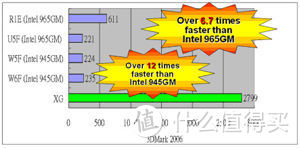



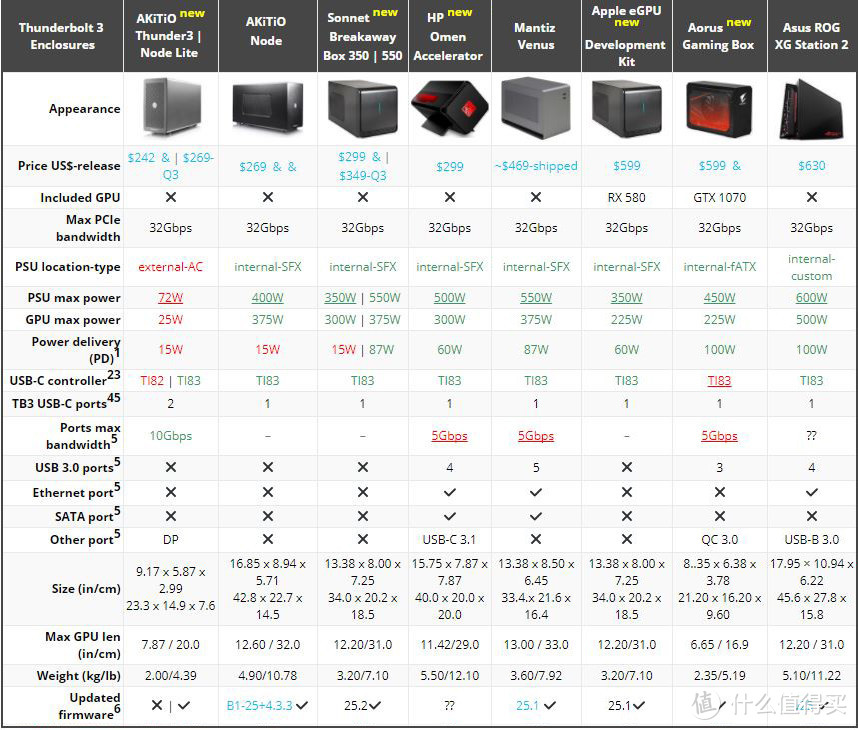
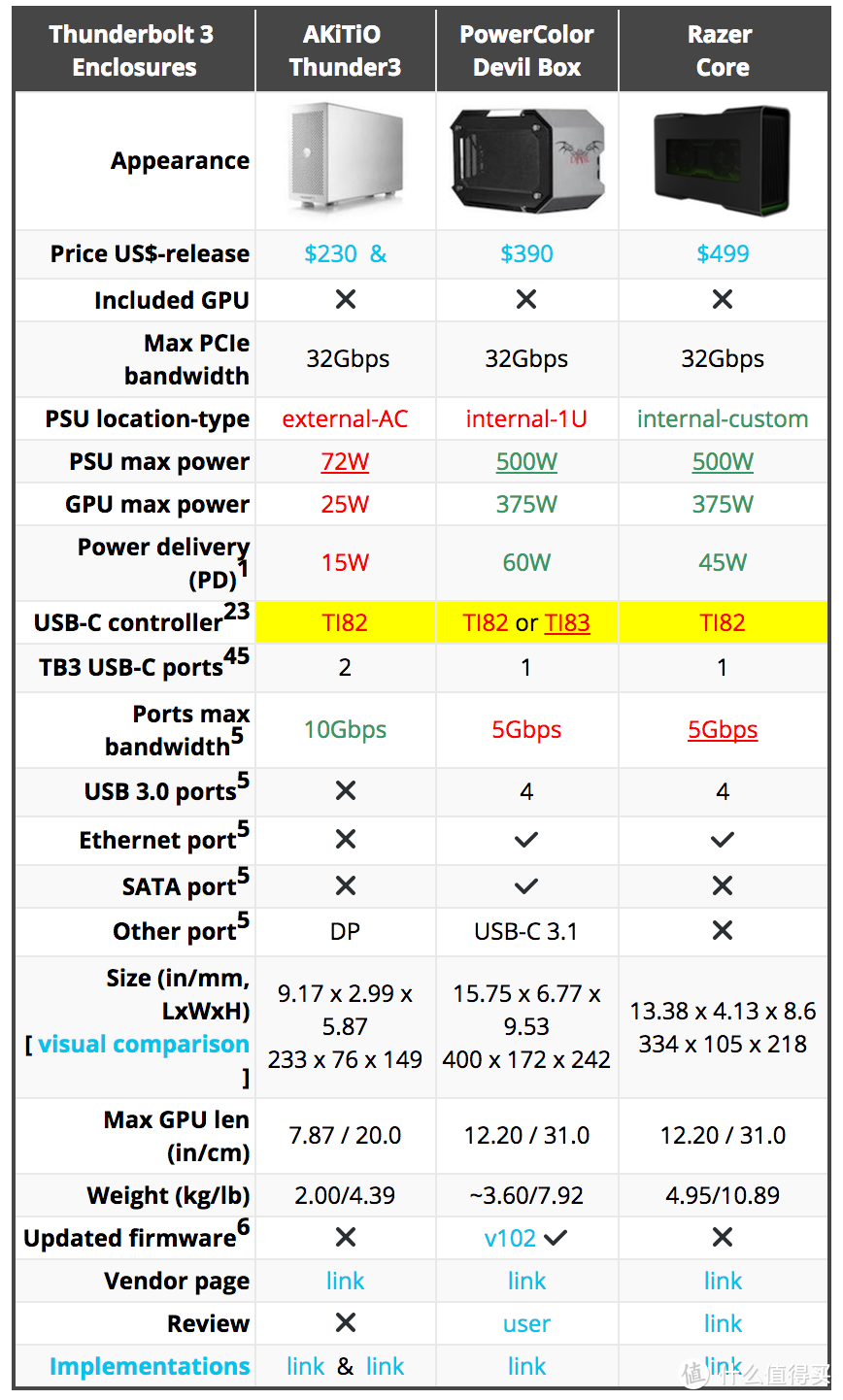
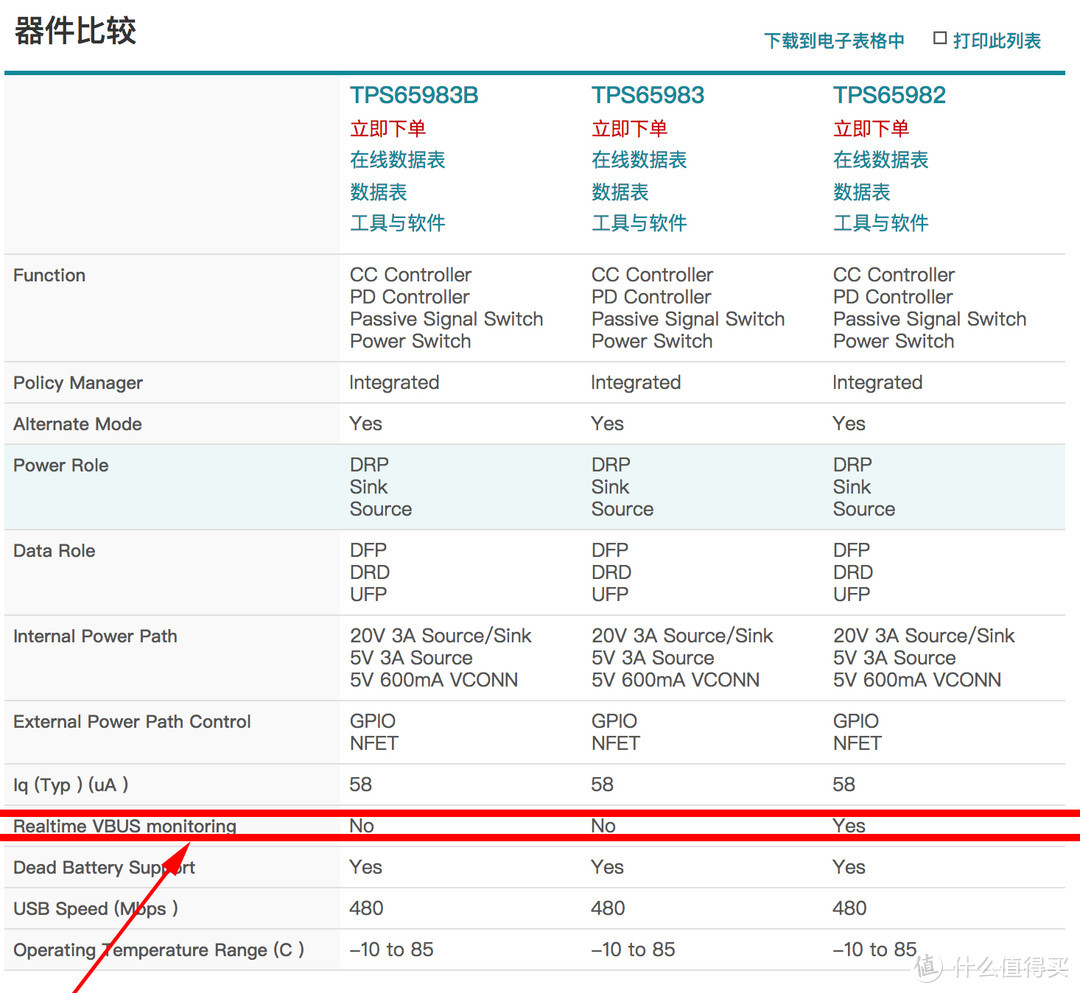










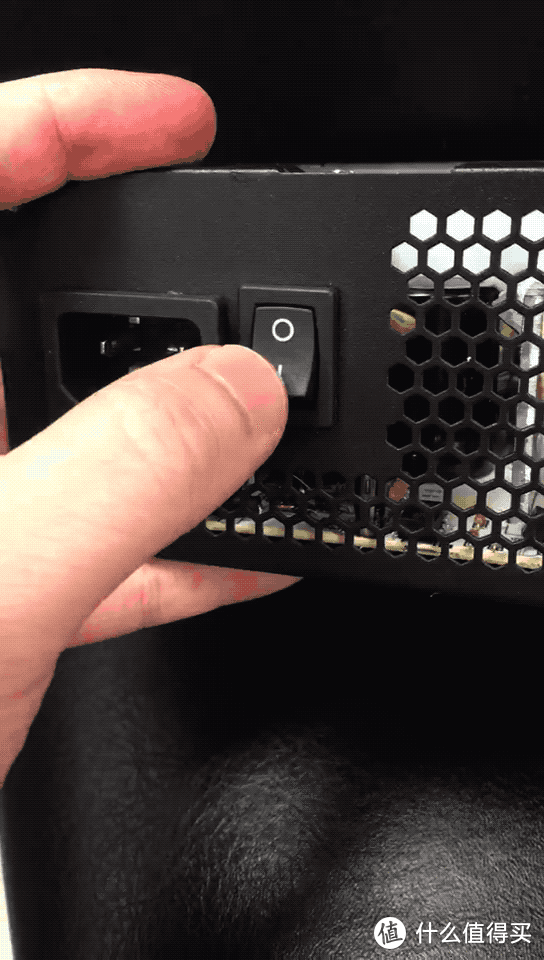


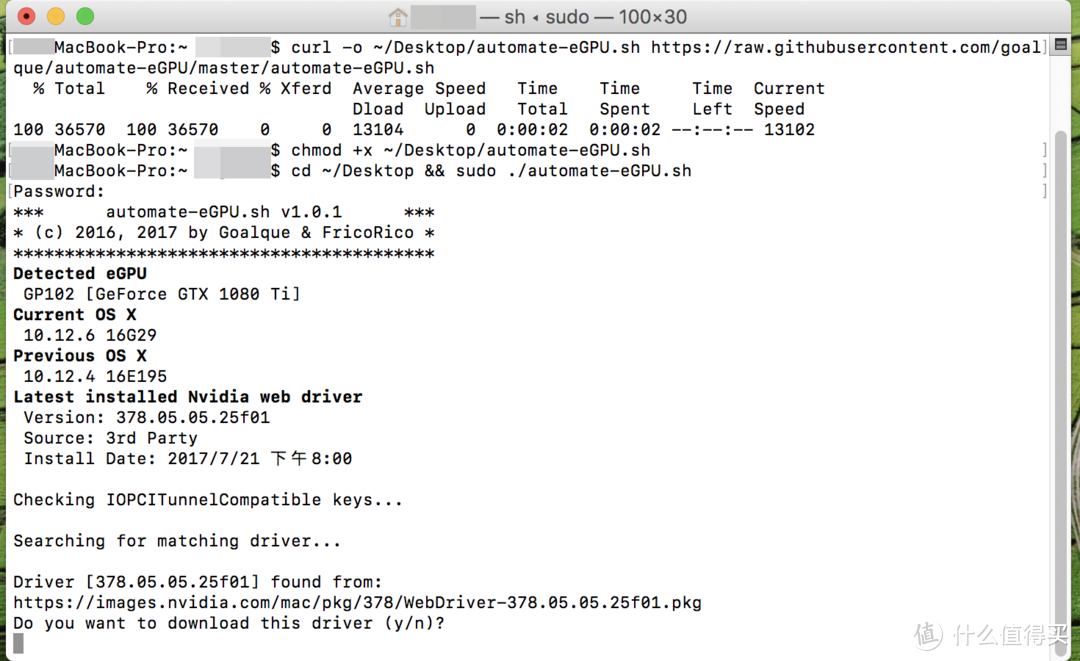


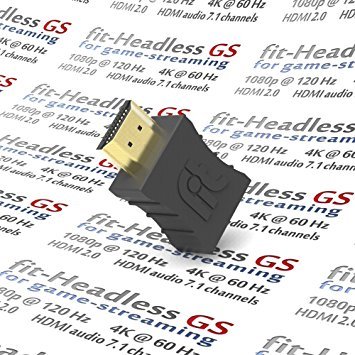
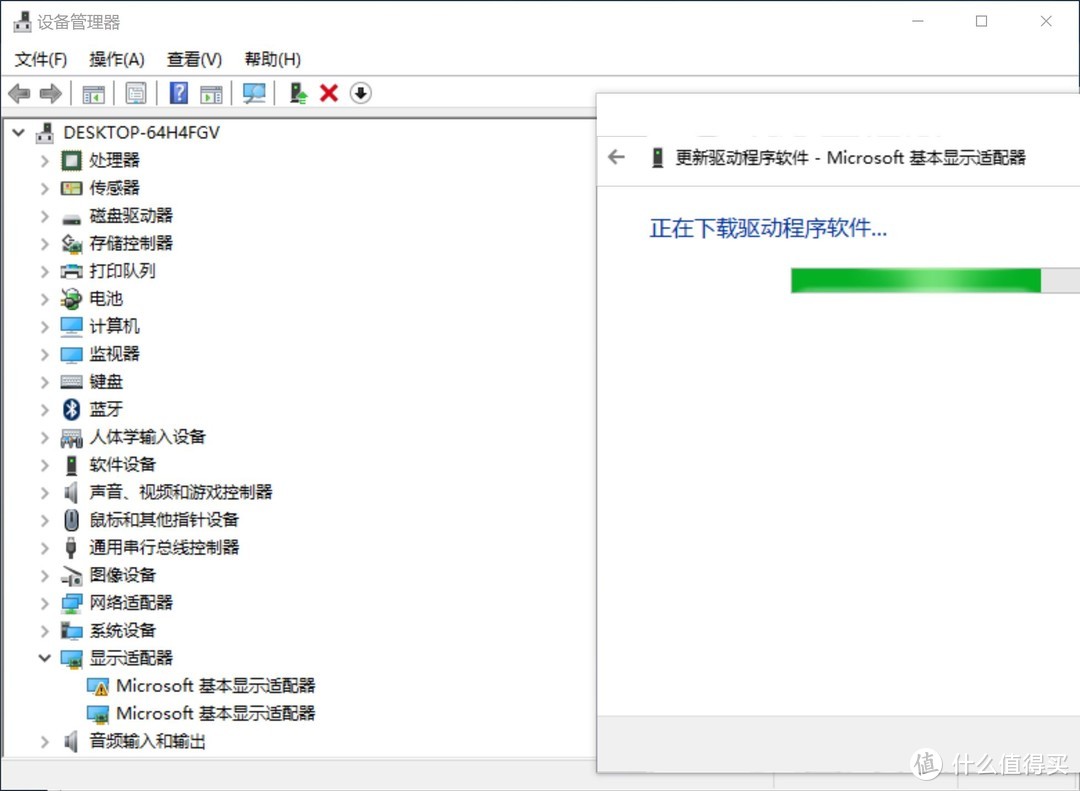
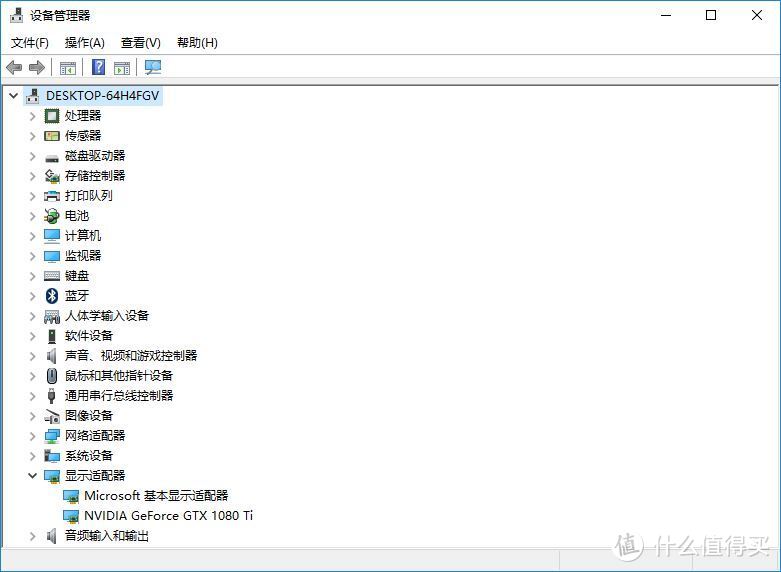

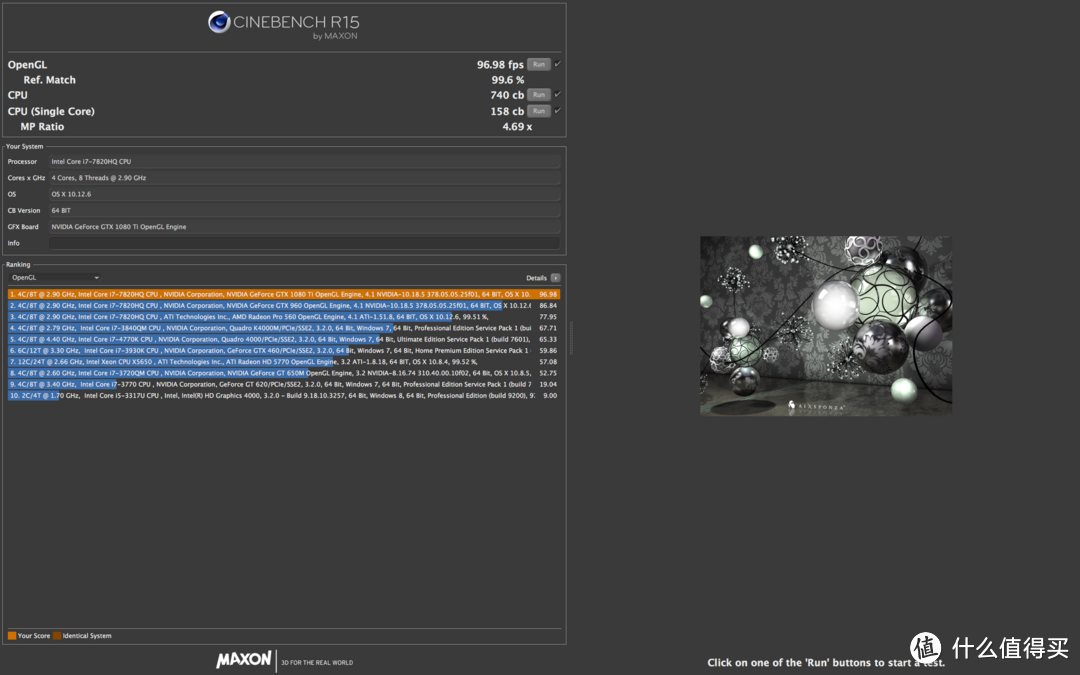
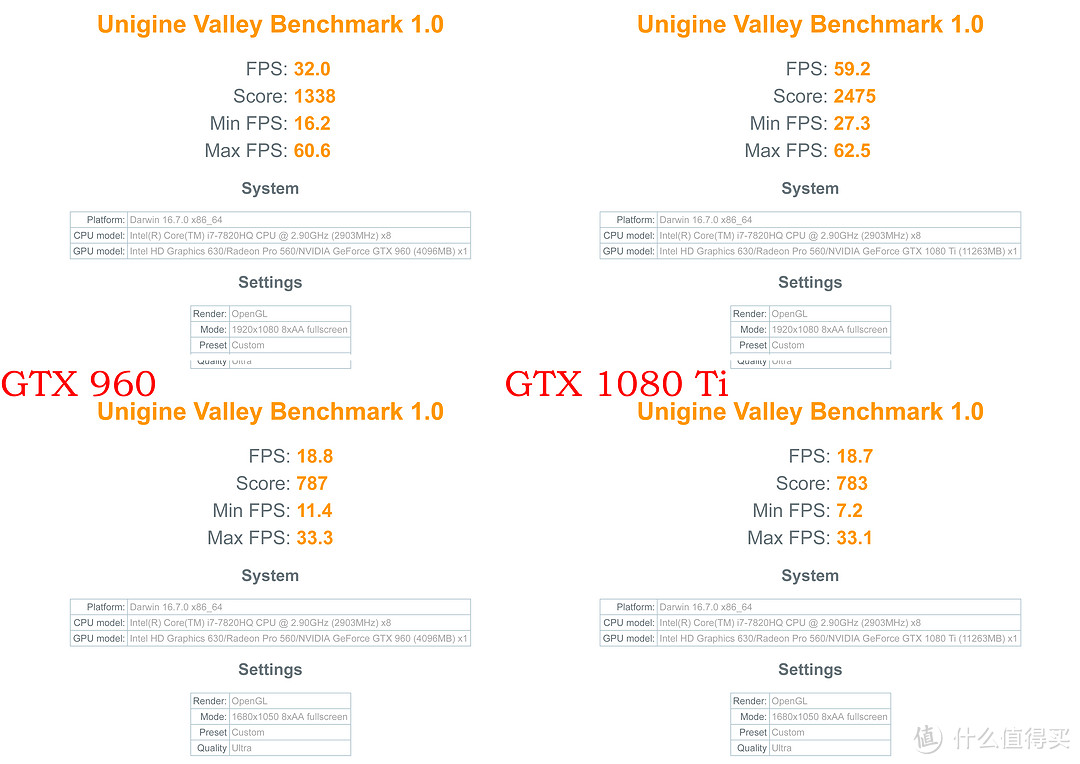
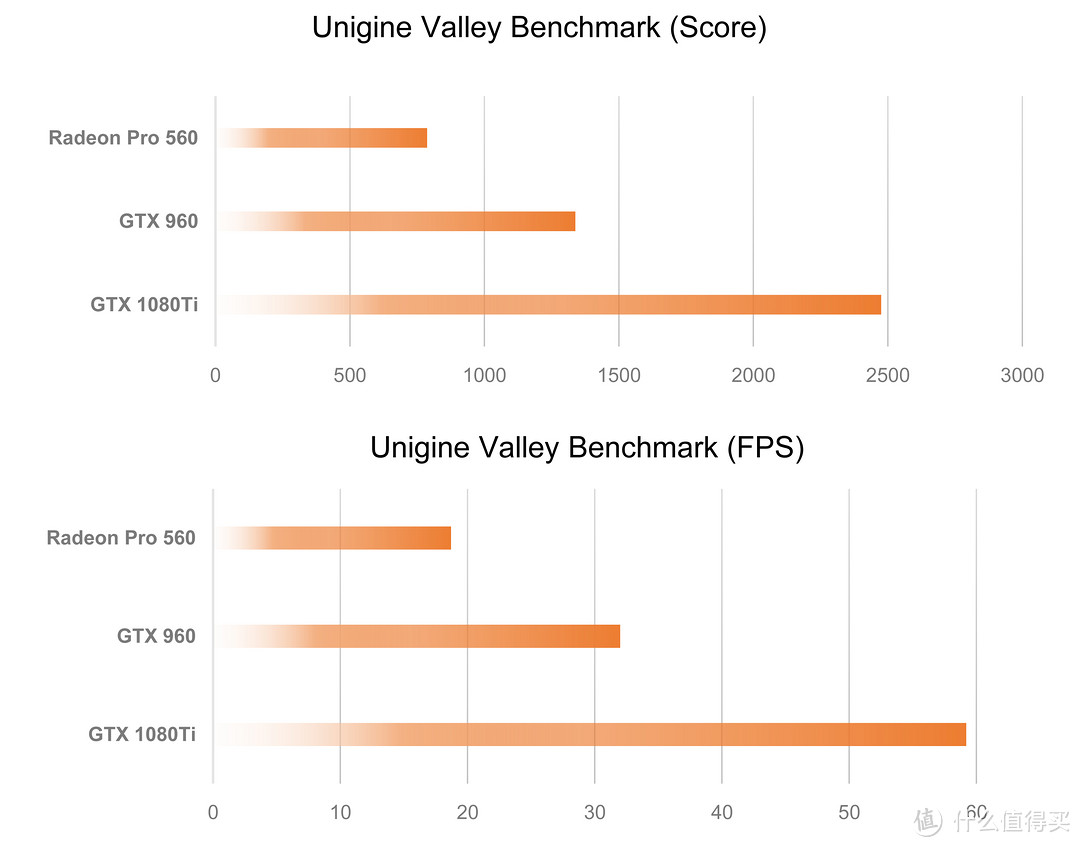
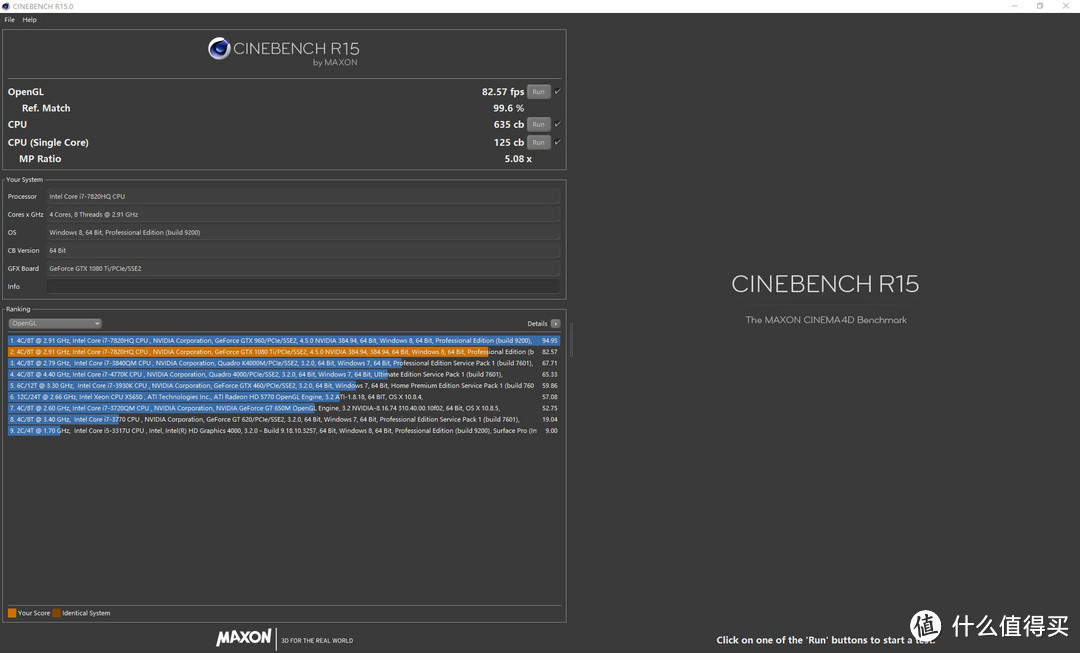
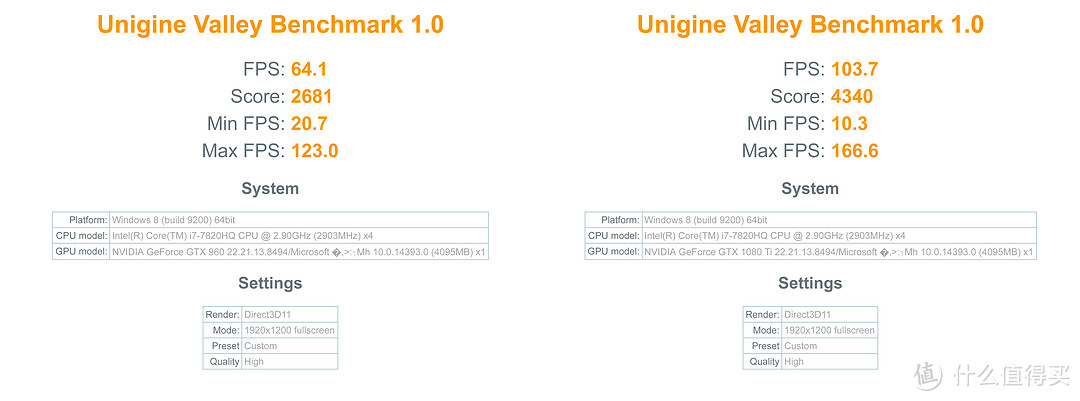
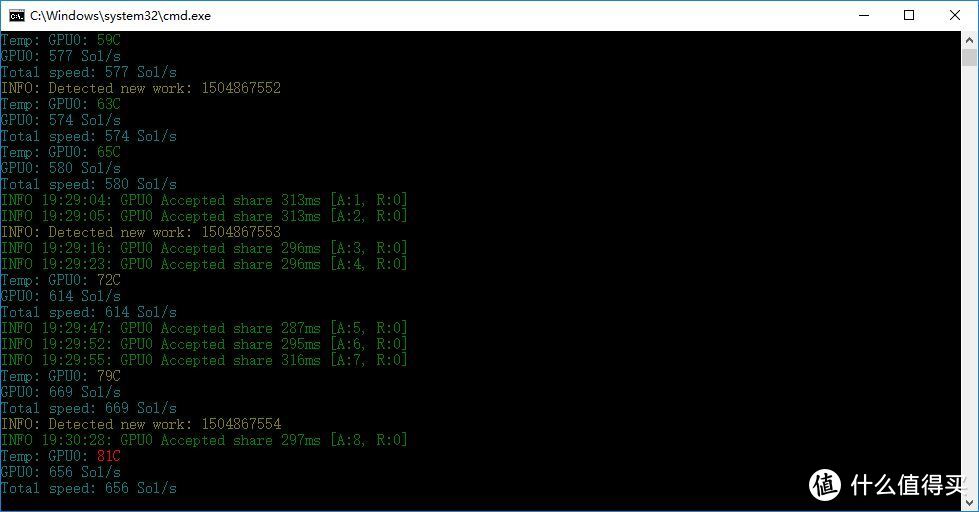
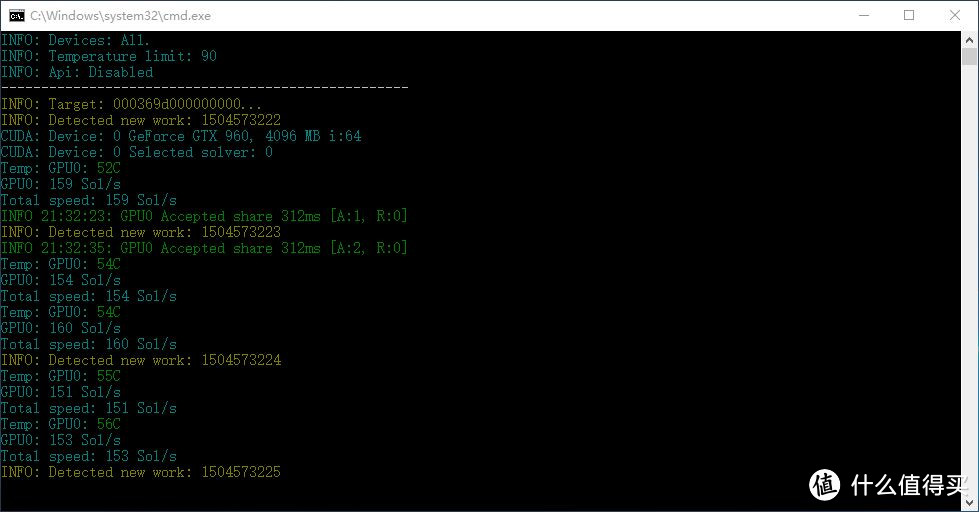


































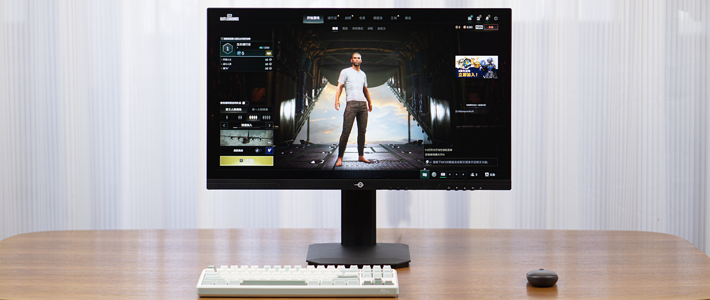


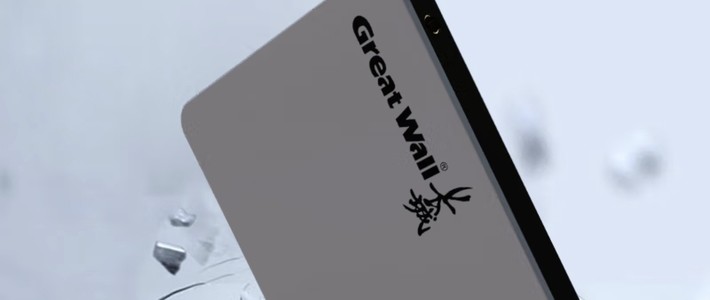
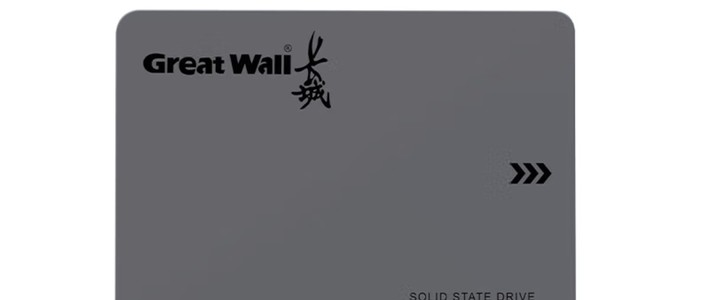



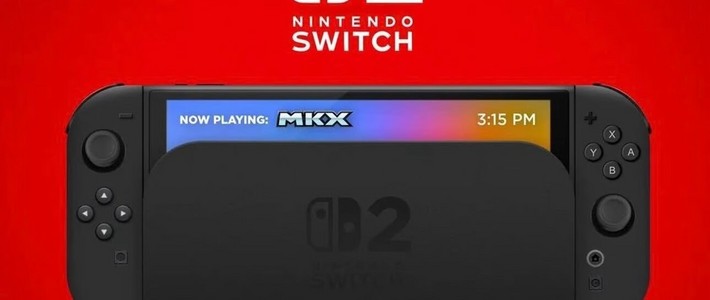



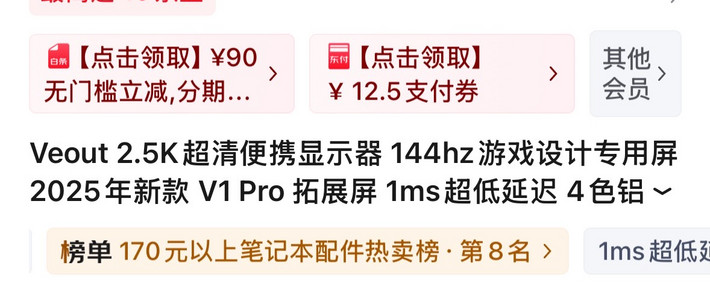





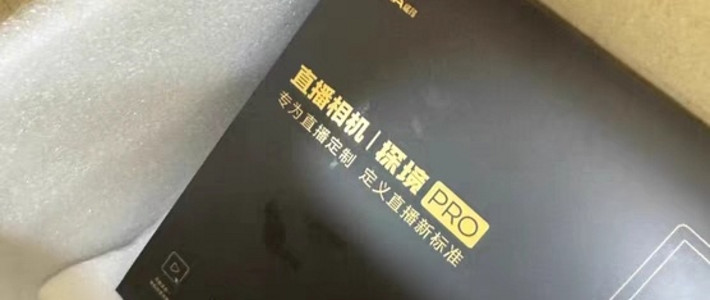
















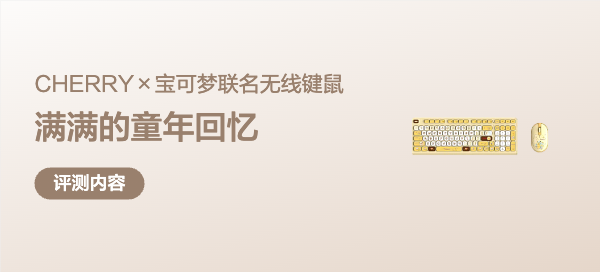


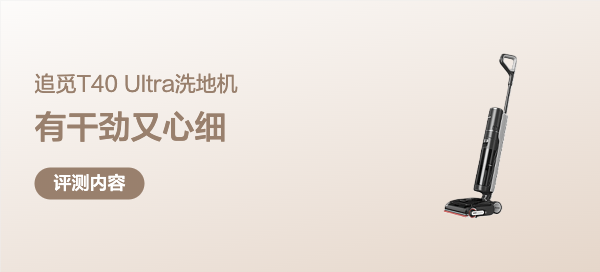


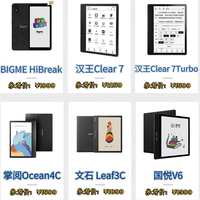














bigbrain
校验提示文案
zy_nyaruko
校验提示文案
Frankios
校验提示文案
舟大宝
校验提示文案
姚帅哥
校验提示文案
值友81043705
校验提示文案
值友81043705
校验提示文案
y9080
校验提示文案
穷得只剩下钱
校验提示文案
向_北
校验提示文案
ZHANGhJP
校验提示文案
stmy
校验提示文案
aron10
校验提示文案
aron10
校验提示文案
stmy
校验提示文案
Frankios
校验提示文案
zy_nyaruko
校验提示文案
ZHANGhJP
校验提示文案
向_北
校验提示文案
穷得只剩下钱
校验提示文案
y9080
校验提示文案
值友81043705
校验提示文案
值友81043705
校验提示文案
bigbrain
校验提示文案
姚帅哥
校验提示文案
舟大宝
校验提示文案